win7如何调整屏幕色彩为16位增强色 win7怎样设置显示器为16位增强色模式
更新时间:2023-06-14 17:40:46作者:yang
win7如何调整屏幕色彩为16位增强色,随着科技的不断发展,我们对于电脑屏幕的要求也越来越高,其中一个方面就是屏幕色彩表现,尤其是对于专业设计师和游戏玩家来说。在Windows 7系统中,调整屏幕色彩为16位增强色能够提供更加真实、饱满、细节化的图像表现。那么如何进行这一项设置呢?本文将详细介绍Win7怎样设置显示器为16位增强色模式。
具体方法:
1、首先右键点击桌面空白处,选择“屏幕分辨率”。
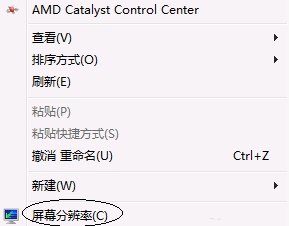
2、然后找到右下角的“高级设置”。
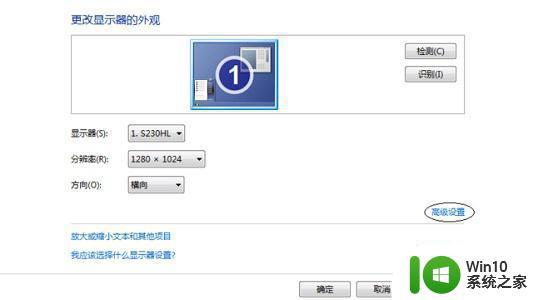
3、点击上方“监视器”选项卡。
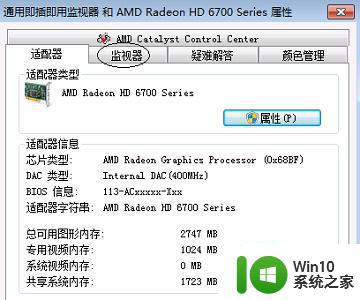
4、然后就可以在下方更改16位颜色了,如图所示。
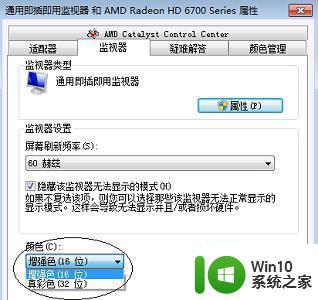
以上就是win7如何调整屏幕色彩为16位增强色的全部内容,如果您也遇到了这种问题,可以尝试按照本文所述的方法进行解决,希望对您有所帮助。
win7如何调整屏幕色彩为16位增强色 win7怎样设置显示器为16位增强色模式相关教程
- win7怎么设置16位色 Windows7如何调成16位色
- win7电脑显示器屏幕色彩怎么调整 win7如何调整屏幕色彩设置
- 让win7程序用16位色运行的设置教程 win7如何使用16位色运行程序
- win7系统屏幕色彩调节方法 win7电脑屏幕色彩调整步骤
- win7怎么设置电脑色彩饱和度 win7如何调整电脑色彩饱和度
- win7改颜色设置方法 win7如何调节屏幕亮度和色彩
- win7显示屏色彩偏黄如何调整 如何解决win7电脑显示屏色调偏黄问题
- w7电脑色彩调节方法 如何调整win7电脑显示颜色
- win7的64位系统为什么不支持16位软件 win7 64位系统如何兼容运行16位应用程序
- 红色警戒2共和国之国辉win764位全屏设置方法 红色警戒2共和国之国辉win7 64位全屏模式设置步骤
- 更改win7系统颜色位数的方法 win7系统如何设置颜色位数
- win7系统怎么设置麦克风增强 win7系统增强麦克风方法
- window7电脑开机stop:c000021a{fata systemerror}蓝屏修复方法 Windows7电脑开机蓝屏stop c000021a错误修复方法
- win7访问共享文件夹记不住凭据如何解决 Windows 7 记住网络共享文件夹凭据设置方法
- win7重启提示Press Ctrl+Alt+Del to restart怎么办 Win7重启提示按下Ctrl Alt Del无法进入系统怎么办
- 笔记本win7无线适配器或访问点有问题解决方法 笔记本win7无线适配器无法连接网络解决方法
win7系统教程推荐
- 1 win7访问共享文件夹记不住凭据如何解决 Windows 7 记住网络共享文件夹凭据设置方法
- 2 笔记本win7无线适配器或访问点有问题解决方法 笔记本win7无线适配器无法连接网络解决方法
- 3 win7系统怎么取消开机密码?win7开机密码怎么取消 win7系统如何取消开机密码
- 4 win7 32位系统快速清理开始菜单中的程序使用记录的方法 如何清理win7 32位系统开始菜单中的程序使用记录
- 5 win7自动修复无法修复你的电脑的具体处理方法 win7自动修复无法修复的原因和解决方法
- 6 电脑显示屏不亮但是主机已开机win7如何修复 电脑显示屏黑屏但主机已开机怎么办win7
- 7 win7系统新建卷提示无法在此分配空间中创建新建卷如何修复 win7系统新建卷无法分配空间如何解决
- 8 一个意外的错误使你无法复制该文件win7的解决方案 win7文件复制失败怎么办
- 9 win7系统连接蓝牙耳机没声音怎么修复 win7系统连接蓝牙耳机无声音问题解决方法
- 10 win7系统键盘wasd和方向键调换了怎么办 win7系统键盘wasd和方向键调换后无法恢复
win7系统推荐
- 1 风林火山ghost win7 64位标准精简版v2023.12
- 2 电脑公司ghost win7 64位纯净免激活版v2023.12
- 3 电脑公司ghost win7 sp1 32位中文旗舰版下载v2023.12
- 4 电脑公司ghost windows7 sp1 64位官方专业版下载v2023.12
- 5 电脑公司win7免激活旗舰版64位v2023.12
- 6 系统之家ghost win7 32位稳定精简版v2023.12
- 7 技术员联盟ghost win7 sp1 64位纯净专业版v2023.12
- 8 绿茶ghost win7 64位快速完整版v2023.12
- 9 番茄花园ghost win7 sp1 32位旗舰装机版v2023.12
- 10 萝卜家园ghost win7 64位精简最终版v2023.12